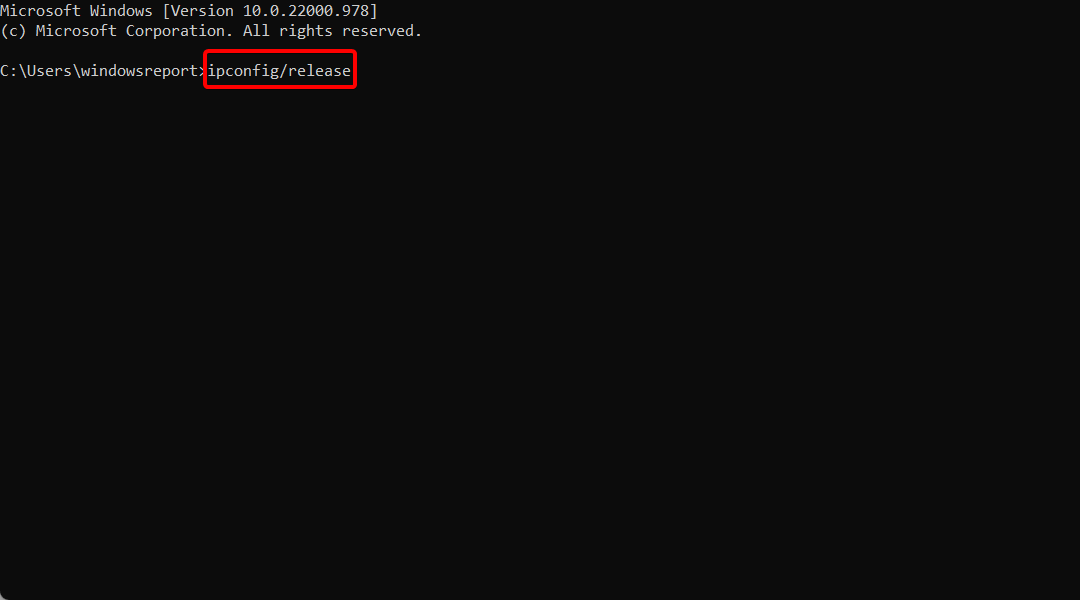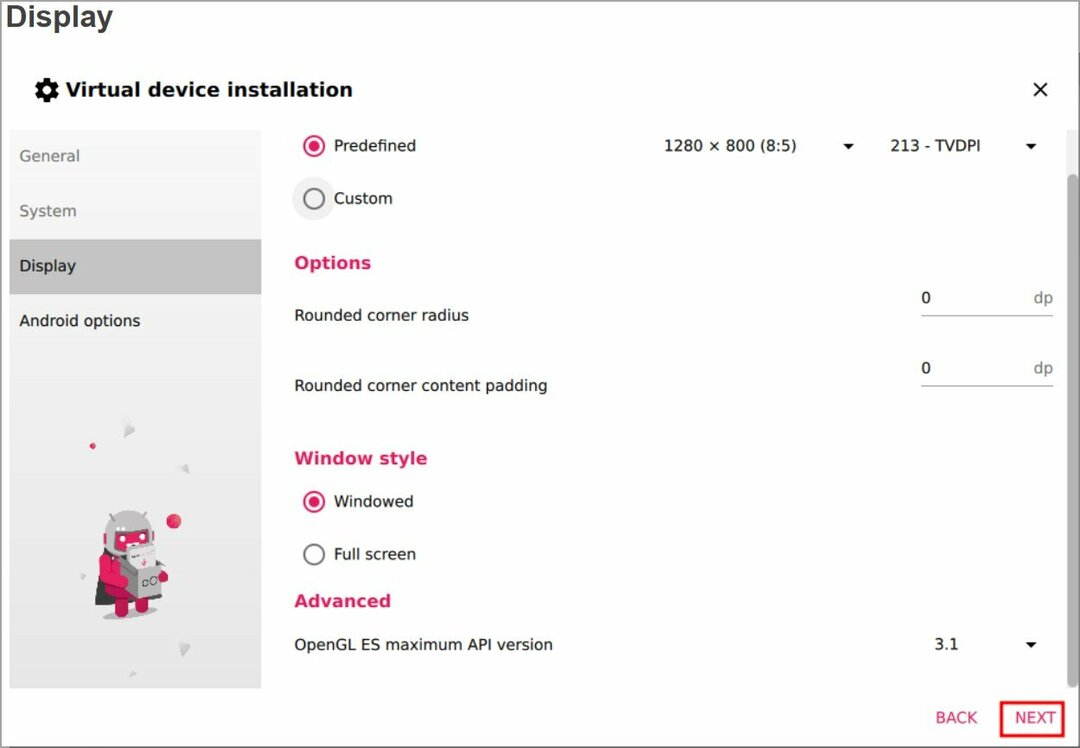To oprogramowanie sprawi, że Twoje sterowniki będą działały, dzięki czemu będziesz chroniony przed typowymi błędami komputera i awariami sprzętu. Sprawdź teraz wszystkie sterowniki w 3 prostych krokach:
- Pobierz poprawkę sterownika (zweryfikowany plik do pobrania).
- Kliknij Rozpocznij skanowanie znaleźć wszystkie problematyczne sterowniki.
- Kliknij Zaktualizuj sterowniki aby uzyskać nowe wersje i uniknąć nieprawidłowego działania systemu.
- DriverFix został pobrany przez 0 czytelników w tym miesiącu.
Aktualizacja Windows 10 Creators Update wprowadza szereg istotnych ulepszeń i nowych funkcji systemu operacyjnego, witając erę skoncentrowaną na 3D w komputerach osobistych. Wymaga to od właścicieli komputerów PC korzystania z konta Microsoft w celu zalogowania się, co oznacza, że możesz użyć adresu e-mail i hasła programu Outlook, Hotmail, MSN lub Live ID, aby uruchomić sesje systemu Windows 10.
Jeśli nie chcesz używać swojego konta Microsoft do logowania się na komputerze z systemem Windows 10, możesz zamiast tego zainstalować Aktualizację dla twórców przy użyciu konta lokalnego. Oto jak:
Zainstaluj system operacyjny Creators Update bez konta MS
1. Użyć rozruchowy dysk USB lub instalacyjny dysk DVD, aby zainstalować system Windows 10 na komputerze. Po podłączeniu dysku na ekranie pojawi się seria instrukcji. Postępuj zgodnie z nimi co do litery i zatrzymaj się, gdy system zapyta, jak chcesz skonfigurować urządzenie.
2. Gdy pojawi się pytanie „Jak chcesz skonfigurować?” pojawi się na ekranie, wybierz opcję „Konfiguruj do użytku osobistego”.
3. Pojawi się nowa strona z listą wszystkich dostępnych opcji logowania. Przewiń na dół strony, a tam znajdziesz opcję zalogowania się przy użyciu konta lokalnego.
4. Aby utworzyć konto lokalne z Aktualizacją twórców, wybierz opcję Konto offline.
5. Pojawi się nowa strona > kliknij Nie aby włączyć logowanie do konta lokalnego.
6. Utwórz nowe konto lokalne, którego będziesz używać do logowania. Następnie ustaw hasło i wybierz, czy włączyć Cortanę. Aby uzyskać więcej informacji na temat tworzenia konta lokalnego w systemie Windows 10, sprawdź Strona pomocy technicznej firmy Microsoft.
POWIĄZANE HISTORIE, KTÓRE MUSISZ SPRAWDZIĆ:
- Jak zalogować się do systemu Windows 10 Mail za pomocą konta Yahoo
- Czarny ekran systemu Windows 10 po zalogowaniu [Poprawka]
- Poprawka: nie można zalogować się do konta Xbox w systemie Windows 10
- Poprawka: „Nie mogę się zalogować. Wprowadzony identyfikator Windows Live lub hasło są nieprawidłowe” w systemie Windows 10